MATFB
Well-Known Member
سلام دوستان عزیز
اینهم یه آموزش جدید و توپ
خودتون این دو تصویر رو ببینید و نظر بدین
Before

After

خوب حالا بهتره شروع کنیم
ابتدا فایل زیر رو دانلود کنید
http://img301.imageshack.us/my.php?image=1000007es5.jpg
» مرحله 1
فایل دانلود شده را درفتوشاپ باز کنید و یه کپی از اون بگیرید( Ctrl +j) سپس مد لایه تکثیر شده را بهMultiply تغییر بدین
با این کار تصویر شما تاریک تر میشه

» مرحله 2
لایه تکثیر شده را مخفی کنید و بر روی لایه اصلی کلیک کنید و ابزار Lasso Tool را انتخاب کنید و با استفاده از این ابزار آسمان آبی را انتخاب کنید
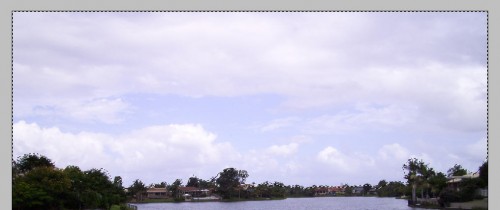
سپس کلید های ( Ctrl + j) را بزنید و اسم این لایه رابه Sky تغییر بدین و این لایه را در بالاترین قسمت قرار دهید
سپس کلید های Ctrl + Alt + Shift + B را بزنید و تنظیمات زیر را انجام دهید
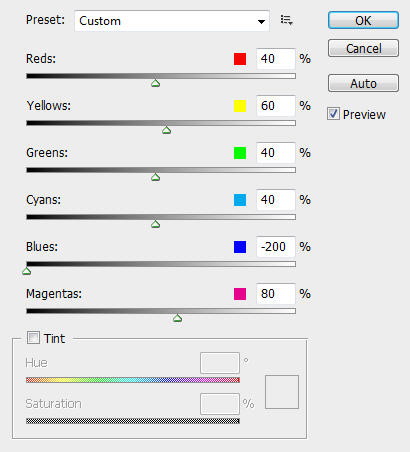
سپس کلیدهای Ctrl + M را بزنید و تنظیمات زیر را انجام دهید
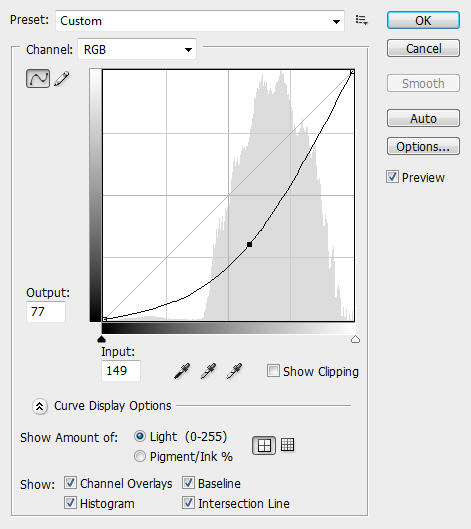
شما می تونید ابزار Blur/Smudge Tool را انتخاب کنید و درخت ها و خانه ها را محو کنید
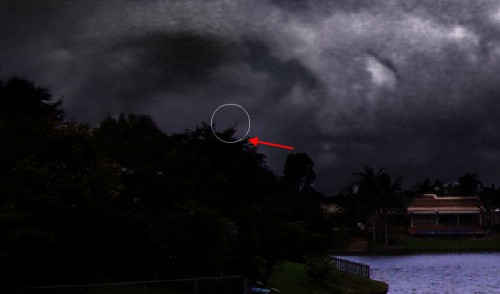
سپس مد این لایه(Sky) را به Multiply تغییر بدین

» مرحله 3
از لایه Sky تکثیر کنید(Ctrl +j) و بر روی لایه تکثیر شده کلیک کرده و به قسمت Filter > Blur > Surface Blur رفته وتنظیمات زیر را انجام دهید
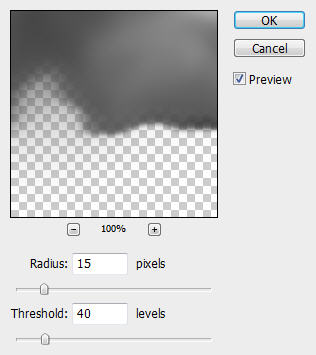
مد لایه تکثیر شده را به Hard Light تغییر بدین

» مرحله 4
فایل زیر را دنلود کنید و آن را در فتوشاب لود کنید
http://www.stockvault.net/download_file2.php?pid=4581
ابزار Rectangular Marquee Tool را انتخاب کنید وآن را در تصویر اولیه قرار دهید
این لایه را در بالاترین قسمت قرار دهید و اسم این لایه را به Lightning تغییر بدین

سپس ابزار Eraser Tool را انتخاب کنید و به نرمى قسمت غيرضرورى را پاك بكنيد(مثل تصویر زیر)

»مرحله 5
روی لایه Lightning کلیک کنید و به قسمت Image > Adjustment > Channel Mixer رفته و تنظیمات زیر را انجام دهید
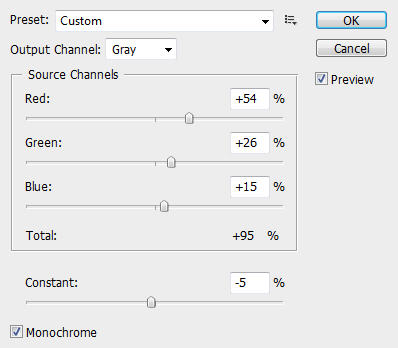
مد این لایه را به Screen تغییر دهید و و از این لایه دوبار تکثیر کنید(Ctrl+ j) تا به شکل زیر تبدیل شود

»مرحله 6
بر روی لایه lightning کلیک کرده و ابزار Clone Stamp Tool (S) را انتخاب کرده و مثل تصویر زیر بعضی از قسمت ها را تقسیم کنید

»مرحله 7
لایه جدید به نام Rain بسازید و آن را در بالاترین قسمت قرار دهید سپس ابزار براش را انتخاب کنید و اندازه براش را به 3 PX و رنگ سفید تغییر بدین
سپس کلید F5 را بزنید و تنظیمات زیر را انجام دهید
Shape Dynamics
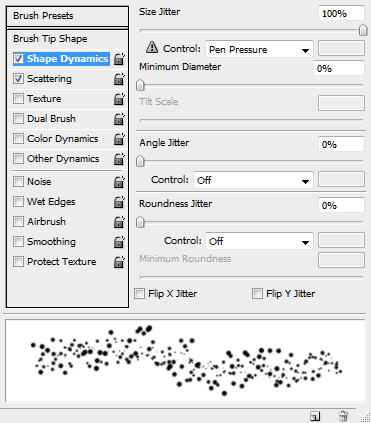
Scattering
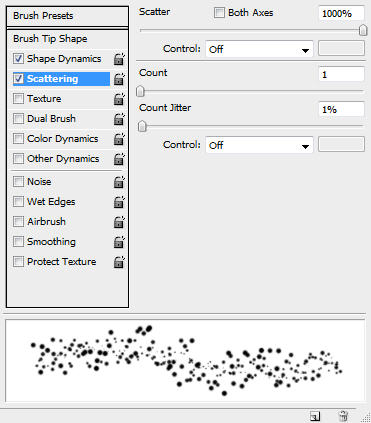
سپس بااین براش باران را طراحی کنید و سپس به قسمت Filter>Blur> motion blur رفته و تنظیمات زیر را انجام دهید
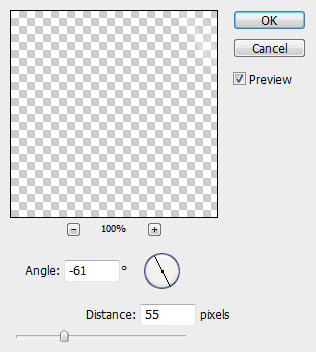
مد این لایه را به Overly تغییر بدین

» مرحله 8
سپس لایه background را انتخاب کرده و از آن تکثیر کنید این لایه را در بالاترین لایه قرار دهید
سپس به قسمت Filter > Distort > Ocean Ripple رفته و تنظیمات زیر را انجام دهید
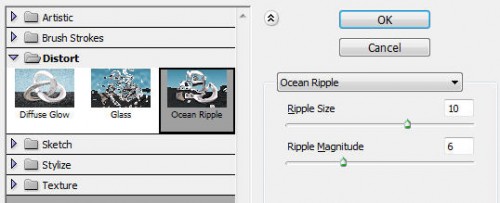
این تصویر کنونی شماست

سپس به قسمت Image> adjusted > Hue/Saturation رفته و رنگ آن را به دلخواه عوض کنید
تا مثل تصویرزیر شود

امیدوارم از این آموزش خوشتون اومده باشه
نظر یادتون نره
اینهم یه آموزش جدید و توپ
خودتون این دو تصویر رو ببینید و نظر بدین
Before

After

خوب حالا بهتره شروع کنیم
ابتدا فایل زیر رو دانلود کنید
http://img301.imageshack.us/my.php?image=1000007es5.jpg
» مرحله 1
فایل دانلود شده را درفتوشاپ باز کنید و یه کپی از اون بگیرید( Ctrl +j) سپس مد لایه تکثیر شده را بهMultiply تغییر بدین
با این کار تصویر شما تاریک تر میشه

» مرحله 2
لایه تکثیر شده را مخفی کنید و بر روی لایه اصلی کلیک کنید و ابزار Lasso Tool را انتخاب کنید و با استفاده از این ابزار آسمان آبی را انتخاب کنید
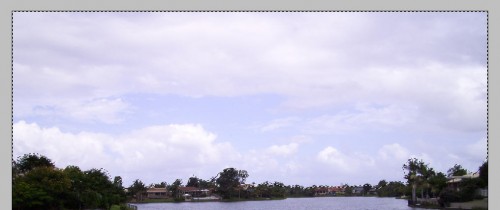
سپس کلید های ( Ctrl + j) را بزنید و اسم این لایه رابه Sky تغییر بدین و این لایه را در بالاترین قسمت قرار دهید
سپس کلید های Ctrl + Alt + Shift + B را بزنید و تنظیمات زیر را انجام دهید
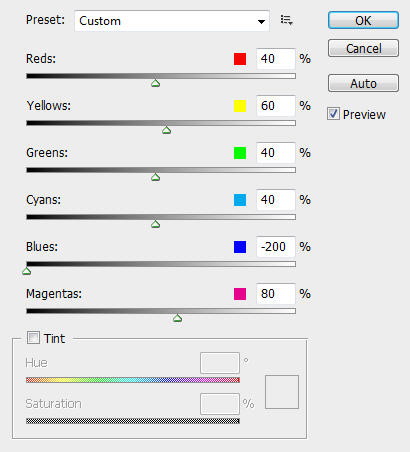
سپس کلیدهای Ctrl + M را بزنید و تنظیمات زیر را انجام دهید
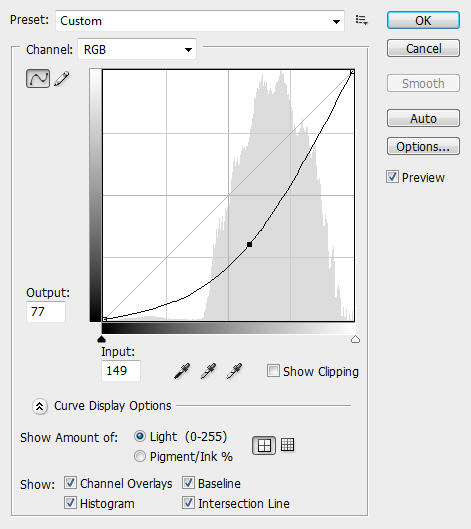
شما می تونید ابزار Blur/Smudge Tool را انتخاب کنید و درخت ها و خانه ها را محو کنید
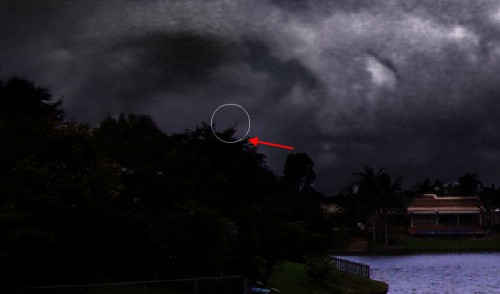
سپس مد این لایه(Sky) را به Multiply تغییر بدین

» مرحله 3
از لایه Sky تکثیر کنید(Ctrl +j) و بر روی لایه تکثیر شده کلیک کرده و به قسمت Filter > Blur > Surface Blur رفته وتنظیمات زیر را انجام دهید
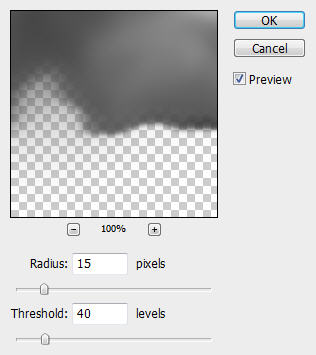
مد لایه تکثیر شده را به Hard Light تغییر بدین

» مرحله 4
فایل زیر را دنلود کنید و آن را در فتوشاب لود کنید
http://www.stockvault.net/download_file2.php?pid=4581
ابزار Rectangular Marquee Tool را انتخاب کنید وآن را در تصویر اولیه قرار دهید
این لایه را در بالاترین قسمت قرار دهید و اسم این لایه را به Lightning تغییر بدین

سپس ابزار Eraser Tool را انتخاب کنید و به نرمى قسمت غيرضرورى را پاك بكنيد(مثل تصویر زیر)

»مرحله 5
روی لایه Lightning کلیک کنید و به قسمت Image > Adjustment > Channel Mixer رفته و تنظیمات زیر را انجام دهید
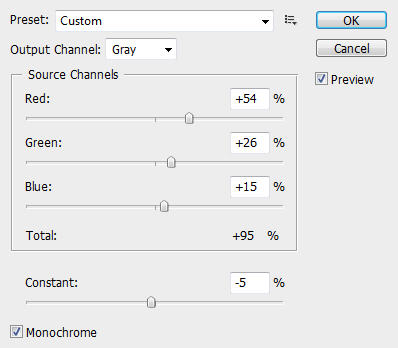
مد این لایه را به Screen تغییر دهید و و از این لایه دوبار تکثیر کنید(Ctrl+ j) تا به شکل زیر تبدیل شود

»مرحله 6
بر روی لایه lightning کلیک کرده و ابزار Clone Stamp Tool (S) را انتخاب کرده و مثل تصویر زیر بعضی از قسمت ها را تقسیم کنید

»مرحله 7
لایه جدید به نام Rain بسازید و آن را در بالاترین قسمت قرار دهید سپس ابزار براش را انتخاب کنید و اندازه براش را به 3 PX و رنگ سفید تغییر بدین
سپس کلید F5 را بزنید و تنظیمات زیر را انجام دهید
Shape Dynamics
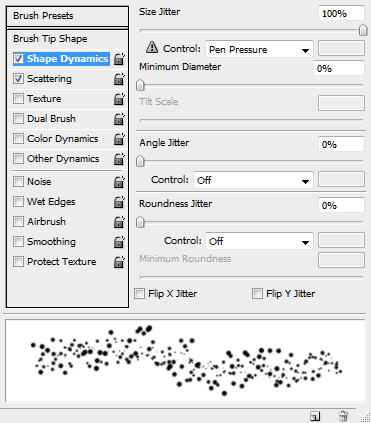
Scattering
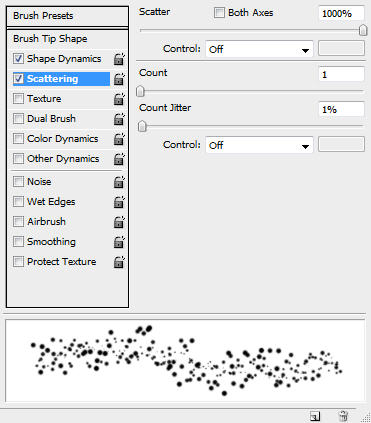
سپس بااین براش باران را طراحی کنید و سپس به قسمت Filter>Blur> motion blur رفته و تنظیمات زیر را انجام دهید
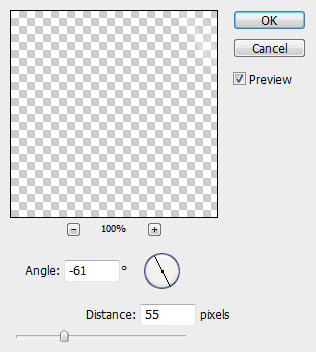
مد این لایه را به Overly تغییر بدین

» مرحله 8
سپس لایه background را انتخاب کرده و از آن تکثیر کنید این لایه را در بالاترین لایه قرار دهید
سپس به قسمت Filter > Distort > Ocean Ripple رفته و تنظیمات زیر را انجام دهید
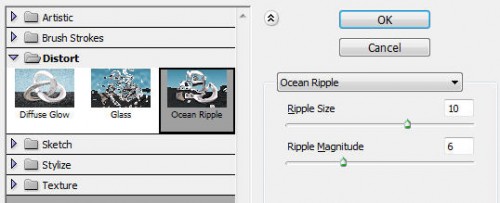
این تصویر کنونی شماست

سپس به قسمت Image> adjusted > Hue/Saturation رفته و رنگ آن را به دلخواه عوض کنید
تا مثل تصویرزیر شود

امیدوارم از این آموزش خوشتون اومده باشه
نظر یادتون نره












